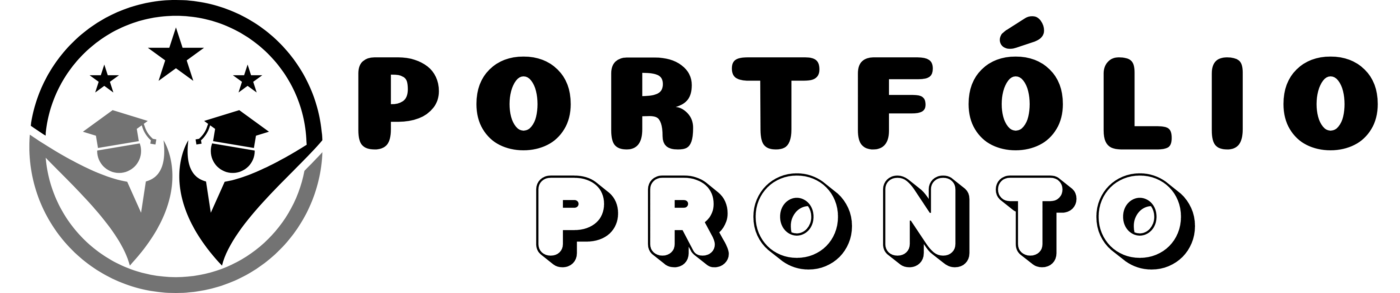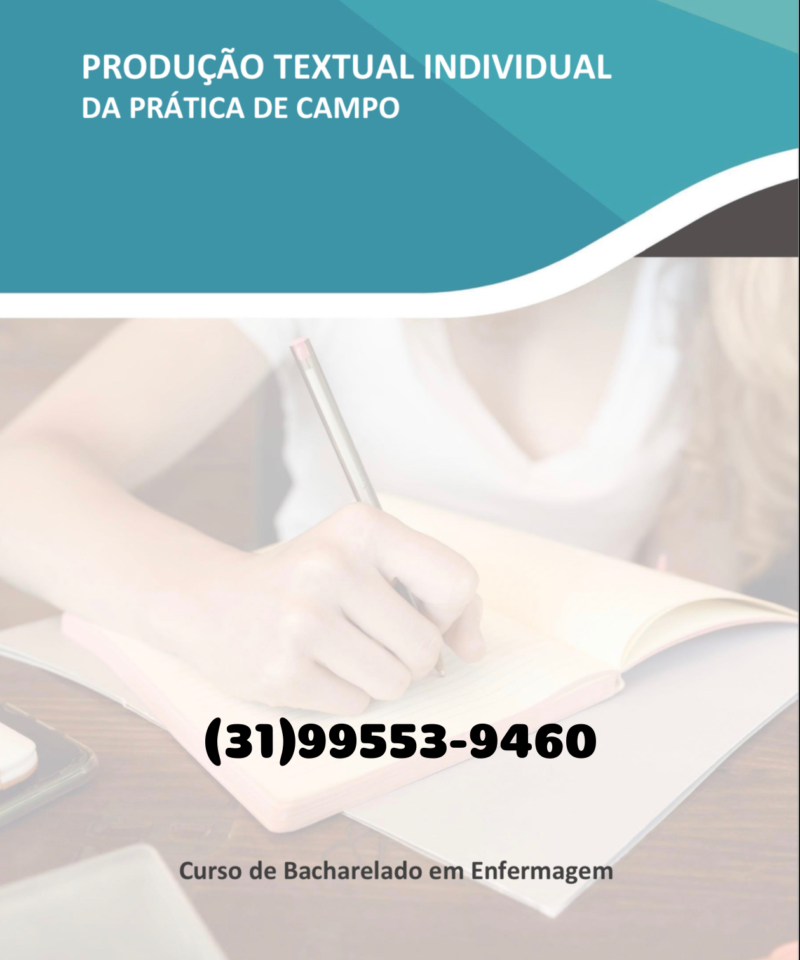Aula Prática Framework para desenvolvimento de software
R$ 100,00
CLIQUE AQUI PARA VISUALIZAR O MANUAL
Aula Prática Framework para desenvolvimento de software
Disciplina: Framework para desenvolvimento de
software
ROTEIRO DE AULA PRÁTICA 1
Unidade:
Aula (White Label)/Seção (KLS):
SOFTWARE
☒Software / ☐ Acesso on-line
☐Pago / ☒ Não Pago
Infraestrutura:
Computador;
Software IDE NetBeans com Java JDK instalado e configurado. Descrição do software:
NetBeans é uma IDE de desenvolvimento gratuita e de código aberto. Útil no desenvolvimento
de softwares utilizando as linguagens: Javascript, HTML5, PHP, C/C++ e Java. Ferramenta
multiplataforma podendo ser instalada no Linux, macOS e Windows. ATIVIDADE PRÁTICA 1
Atividade proposta:
Configurar um servidor que será necessário para que a IDE NetBeans execute os projetos
desenvolvidos sobre essa ferramenta. Para essa atividade, faremos a instalação do Tomcat
como servidor padrão para rodas as aplicações e para testar, você deverá “levantar” uma
aplicação web simples para testar esse servidor. Objetivos:
– Criar familiaridade com ambiente de desenvolvimento NetBeans. – Configurar servidor Tomcat para exibir aplicações desenvolvidas em Java; – Compreender como testar o servidor tomcat. Procedimentos para a realização da atividade:
Para cumprir com o proposto dessa aula prática, é necessário ter previamente instalado o
Netbeans e o Java JDK. 1 – Acessar a página do servidor de internet Tomcat. Sua escolha se dá por se tratar de um
servidor também desenvolvido pela Apache, mesma criadora do NetBeans. O que assegurará
total integração entre as ferramentas. Para isso, acesse a página do Tomcat em:
<https://tomcat.apache.org/download-native.cgi>.
2 – Trabalharemos com a versão 8.x do servidor. Procure na página por essa versão para ter
acesso à área de download. 3 – Ao acessar a área de download, procure pela sessão “Core” da página. Nela, nós teremos
acesso a versões distintas desse servidor. Atenção à arquitetura de sua máquina para que você
não escolha a versão errada. De modo geral, a versão para arquitetura 32bits está sendo
descontinuada porque essa arquitetura de processadores foi descontinuada. Muito
provavelmente você utilizará a versão 64bits, mas tenha certeza. Para isso, você pode acessar
a propriedade do “Meu Computador” e encontrar a informação de arquitetura de seu
processador. 4 – Faça o download da versão de arquivos .zip, ou seja, faremos o download da versão zipada
de arquivos, ou seja, 64-bit Windows.zip. Veja:
5 – Após o download ser realizado, descompacte o arquivo em um local no seu computador. Pode ser na pasta Downloads mesmo, pois vamos mudar a localização da pasta. 6 – Agora, vamos mover essa pasta apache-tomcat-8.5.82 para o Disco Local C: de nosso
computador. Vamos colocá-lo solto, como mostra a imagem a seguir:
7 – Agora, abra o NetBeans e crie um novo projeto, um projeto Java Web. Para isso, será
necessário escolher essa opção na categoria Java with Ant > Java Web > Web Application. 8 – Escolha o local onde o projeto será salvo, dê um nome para o projeto e Click no botão
“Next”. 9 – Na tela que surgirá, será necessário escolher o servidor Apache Tomcat or TomEE e
cnofigurar a opção “Server Location” que é a pasta que acabamos de colocar no disco local C:
Nessa mesma tela pode-se definir um usuário e senha para acessar o servidor. 10 – Na tela seguinte será exibida a versão do Java EE que está sendo utilizada e você deverá
avançar, clicando no botão “Next”. Na tela seguinte, selecione o framework Spring Web MVC e
clique no botão “Finish”. Ao escolher essa opção, uma estrutura em HTML será criada graças
ao framework escolhido na etapa anterior. Execute a aplicação e acesse o link gerado pelo
Tomcat no navegador para ver sua aplicação. Checklist:
1 – Download das ferramentas e preparação do ambiente de desenvolvimento com NetBeans. 2 – Download do servidor Tomcat no site oficial do Apache. 3 – Organizar pasta do servidor no computador e iniciar o NetBeans;
4 – Criar um novo projeto do tipo Java Web, e realizar as etapas de configuração do servidor. 5 – Instalar o framework Spring MVC para construir uma projeto simples web para executar o
servidor e testar a aplicação no navegador. Resultado: Aluno, você deverá entregar:
Configuração do servidor Tomcat na versão 8.x para servidor às aplicações web desenvolvidas
na IDE Netbeans. Você deverá configurar, ao criar um novo projeto web, o servidor tomcat e
instalar o framework Spring MVC para construção de um projeto simples web utilizando o
framework em questão para testar a configuração do servidor tomcat. C
Referências:
Tutorial Tomcat – Instalação e configuração Básica. Disponível em:
<http://www.mhavila.com.br/topicos/java/tomcat.html>. Acesso em: 20, setembro de 2022.
ROTEIRO DE AULA PRÁTICA 2
Unidade: Digite aqui
Aula (White Label)/Seção (KLS): Digite aqui
SOFTWARE
☒Software / ☐ Acesso on-line
☐Pago / ☒ Não Pago
Infraestrutura:
Computador;
Software IDE NetBeans com Java JDK instalado e configurado. Descrição do software:
NetBeans é uma IDE de desenvolvimento gratuita e de código aberto. Útil no desenvolvimento
de softwares utilizando as linguagens: Javascript, HTML5, PHP, C/C++ e Java. Ferramenta
multiplataforma podendo ser instalada no Linux, macOS e Windows. ATIVIDADE PRÁTICA 2
Atividade proposta:
Criar um pequeno projeto composto de um formulário para consumo de API de endereço
oferecida pelos Correios. A proposta consiste em digitar o CEP e partir disso, os demais
campos serem preenchidos comas informações de rua, bairro, cidade e estado. Esse consumo
de API deverá ser feito com javascript. O Formulário para isso deverá ser construído em
HTML5 e a parte de estilo pode-se criar um arquivo de estilo e também utilizar o framework
Bootstrap. Objetivos:
Compreender o processo de construção de um projeto web utilizando HTML5, Javascript e
CSS3;
Criar formulário utilizando a linguagem HTML5;
Estilizar o formulário criado em HTML5 com CSS3;
Configurar a utilização do framework de estilos bootstrap 5;
Implementar consumo de API de endereço disponibilizado pelos correios utilizando javascript;
Procedimentos para a realização da atividade:
Para a condução dessa atividade, crie um novo projeto HTML5/Javascript. Note que nessa
atividade você fará uso apenas do framework Bootstrap, se assim desejar. Recomenda-se sua
utilização para que a estilização da página criada possa ser feita a contento. 1 – Crie um novo projeto, escolha nas categorias o HTML5/Javascript > HTML5/JS Application. Fique a vontade para escolher o nome que desejar para o projeto, mas, para efeitos didáticos, o
chamaremos de cadastroEndereco. 2 – Na etapa seguinte, será oferecido a opção de utilizar algum template. Nesse primeiro
momento, optaremos por não utilizar nenhum template, bastando, para isso, escolher a opção
“no site template”. 3 – Na estrutura de diretórios, será necessário criar os arquivos de javascript e css. Note que o
arquivo index.html já foi criado automaticamente. No entanto, será necessário alterá-lo para
inserir o código necessário para criação de um pequeno formulário composto de, no mínimo, 5
campos sendo eles: CEP, Rua, Bairro, Cidade, Estado. No entanto, pode-se inserir mais dois
campos: Número e Complemento. Deverá ficar parecido com o que mostra a imagem a seguir:
Fonte: Elaborado pelo autor. 4 – A estrutura de código criada no arquivo index.html, deverá ser semelhante ao que é
mostrado a seguir:
<!DOCTYPE html>
<html>
<head>
<title>Cadastre-se</title>
<meta charset=”UTF-8″>
<meta name=”viewport” content=”width=device-width, initial-scale=1.0″>
</head>
<body>
<div>TODO write content</div>
</body>
</html>
5 – Agora, é necessário alterar o código apresentado, para escrever, nessa estrutura, o
formulário apresentado anteriormente. 6 – Crie o arquivo de CSS. Isso pode ser feito clicando sobre o diretório “Site Root” com o botão
direito do mouse e, em seguida, escolher a opção “Cascading Style Sheet..” Ao arquivo, dô o
nome de style. 7 – Agora, da mesma forma, crie o arquivo de Javascript e dê o nome a ele de controller.js. 8 – Sugere-se utilizar o navegador Google Chrome para ver o resultado do código
implementando por você no NetBeans. Por esse motivo, pode ser necessário instalar/ativar
extensão do netbeans no referido navegador. Veja:
9 – Caso aconteça, vá nas configurações do navegador, encontre a opção extensões e pesquise
por NetBeans. Caso já tenha instalado, basta que a extensão seja ativada. De outra forma, basta instalar a referida extensão. A ativação pode ser feita como mostra a imagem a seguir:
Checklist:
1 – Ambiente de desenvolvimento NetBeans com máquina virtual Java JDK devidamente
instalados e funcionando. 2 – Criação de um projeto web para implementar códigos em HTML5, CSS3 e Javascript. 3 – Criação dos arquivos de css e javascript no projeto. 4 – Implementação de código em HTML5 para criar um pequeno formulário composto de, no
mínimo, 5 campos de endereço sendo: CEP, Rua, Bairro, Cidade e Estado. 5 – Configuração de extensão netbeans no navegador google Chrome para que seja possível
ver o website implementado, funcionando.
Resultados da aula prática: Aluno, você deverá entregar:
Criação, estrutura, organização e codificação de um projeto simples escrito utilizando as
tecnologias HTML5, CSS3 e Javascript, bem como framework bootstrap, para estilização de um
formulário de endereço que consumirá API do correio e, a partir do preenchimento de um
campo e CEP, fornecerá as demais informações relativas ao referido CEP como; Rua, Bairro, Cidade e Estado. Referências:
Acessando webservice de CEP . Disponível em: <https://viacep.com.br/>. Acesso em: 20, setembro de 2022.
ROTEIRO DE AULA PRÁTICA 3
Unidade: Digite aqui
Aula (White Label)/Seção (KLS): Digite aqui
SOFTWARE
☒Software / ☐ Acesso on-line
☐Pago / ☒ Não Pago
Infraestrutura:
Computador;
Software IDE NetBeans com Java JDK instalado e configurado. Descrição do software:
NetBeans é uma IDE de desenvolvimento gratuita e de código aberto. Útil no desenvolvimento
de softwares utilizando as linguagens: Javascript, HTML5, PHP, C/C++ e Java. Ferramenta
multiplataforma podendo ser instalada no Linux, macOS e Windows. ATIVIDADE PRÁTICA 3
Atividade proposta:
Implementar um formulário de cadastro utilizando spring mvc e bootstrap 5. Esse formulário de
cadastro deverá conter campos para inserção de nome, sobrenome, email, senha, CEP, rua, bairro, cidade, estado, número e complemento. Objetivos:
Aplicar conceitos relacionados à utilização dos frameworks Spring web MVC e Boostrap 5 para
construção de um formulário totalmente estilizado com CSS, de cadastro de usuário, muito
comumente encontrado em aplicações diversas na web, principalmente para cadastro de
usuários em websites de e-commerce. Procedimentos para a realização da atividade:
É necessário ter devidamente configurado a IDE Netbeans, a máquina virtual Java JDK e o
servidor Tomcat, que será utilizado para levantar a aplicação desenvolvida em Spring web
MVC. O resultado esperado deve se assemelhar ao que é visto na imagem a seguir:
1 – Crie um novo projeto, semelhante à construção realizada nas atividades anteriores. Vá em
File > New Project. 2 – Escolha a opção Java Web disponível na categoria Java with Ant. Em seguida ,na área
Projects, escolha Web Application. 3 – Na sequência, será necessário definir um nome para o projeto no campo “Project Name”. Padronize e dê o nome de cadastroUsuario. 4 – Avance para a tela seguinte e confira se o servidor Apache Tomcat está definido e veja se a
máquina virtual (Java EE Version) foi setada, em seguida, avance para a etapa seguinte. 5 – Agora, é necessário margar o Framework Spring Web MVC para que o mesmo seja
carregado no projeto. Deixe a opção “Spring Library” com a versão do Spring 4.3.29, ou
superior. 6 – A árvore de diretório criada pela IDE deve ser semelhante ao que é exibido na imagem a
seguir:
7 – Em seguida, ao arquivo index.jsp, criado pelo Spring, você deverá adicionar o CDN do
bootstrap, para isso, procure pelo framework na versão 5, na internet, e localize o link do CDN. Depois, inseri-o na área do <head> da página index.jsp. O código deve ser algo parecido com:
<link href=”https://cdn.jsdelivr.net/npm/bootstrap@5.0.2/dist/css/bootstrap.min.css”
rel=”stylesheet” integrity=”sha384- EVSTQN3/azprG1Anm3QDgpJLIm9Nao0Yz1ztcQTwFspd3yD65VohhpuuCOmLASjC” crossorigin=”anonymous”>
8 – Faça uma pequena conferência visual no arquivo WEB-INF/redirect.jsp e veja se nas
configuarções desse arquivo, o redirecionamento que está sendo feito, aponta para o arquivo
index.htm. Deverá estar assim:
<%@page contentType=”text/html” pageEncoding=”UTF-8″%>
<% response.sendRedirect(“index.htm”); %>
9 – Construa seu formulário conforme solicitado no enunciado dessa atividade, não esquecendo
que toda a estilização do mesmo deverá ser feita utilizando classes prontas do Bootstrap 5. 10 -Insira um título na página do formulário com o termo “Formulário de Cadastro”. 11 – As classes com estilos prontos, definidas pelo Bootstrap, podem ser pesquisadas direto no
site oficial em: <https://getbootstrap.com/docs/5.0/getting-started/introduction/>. Checklist:
1 – Ambiente de desenvolvimento NetBeans, JDK, servidor Tomcat 8.x devidamente configurado
e funcionando. 2 – Criação de um projeto utilizando o framework Spring Web MVC. 3 – Configuração do CDN do Bootstrap 5 no arquivo index.jsp, criado pelo Spring Web MVC. 3 – Verificação do redirecionamento feito no arquivo redirect.jsp, do projeto web. 4 – Escrita do código para criação do formulário. 5 – Utilização de estilos definidos pelo Bootstrap 5 em todo o formulário criado. 6 – Iniciar servidor Tomcat. 7 – Verificar se a aplicação está rodando normalmente, através do servidor Tomcat. Resultados da aula prática: Aluno, você deverá entregar:
Criação, estruturação, estilização e codificação de um pequeno formulário, composto de 12
campos, com utilização do maior número de estilos possíveis e disponíveis através do
framework Bootstrap 5, com projeto estruturado sobre o Framework Spring Web MVC. Referências:
Serving Web Content with Spring MV. Disponível em: <https://spring.io/guides/gs/serving-web- content/>. Acesso em: 20, setembro de 2022.
Introdução ao Spring web MVC. Disponível em:
<https://netbeans.apache.org/kb/docs/web/quickstart-webapps-spring_pt_BR.html>. Acesso em:
20, setembro de 2022.
ROTEIRO DE AULA PRÁTICA 4
Unidade: Digite aqui
Aula (White Label)/Seção (KLS): Digite aqui
SOFTWARE
☒Software / ☐ Acesso on-line
☐Pago / ☒ Não Pago
Infraestrutura:
Computador;
Software IDE NetBeans com Java JDK instalado e configurado. Descrição do software:
NetBeans é uma IDE de desenvolvimento gratuita e de código aberto. Útil no desenvolvimento
de softwares utilizando as linguagens: Javascript, HTML5, PHP, C/C++ e Java. Ferramenta
multiplataforma podendo ser instalada no Linux, macOS e Windows. ATIVIDADE PRÁTICA 4
Atividade proposta:
Implementar uma aplicação para cadastro de usuário utilizando HTML5/JavaScript. Esse
formulario pode ser semelhante ao construído na atividade anterior e deverá conter dados
básicos como: Nome, Sobrenome, email, senha, cep, rua, bairro, cidade, estado, numero e
complemento. Será necessário construir parte do código em JavaScript para validar os campos, verificando se todos foram preenchidos, validar o e-mail, para verificar se ele foi preenchido
corretamente. Essa validação do e-mail deverá ser implementada com framework java ou até
mesmo biblioteca, como a JQuery. Todo o formulário deverá ser TOTALMENTE estilizado
utilizando o framework bootstrap. Objetivos:
– Aplicar conceitos de programação web utilizando Linguagem HTML5, CSS e javascript; – Utilizar recursos prontos do Framework Bootstrap para estilização do formulário criado em
HTML5; – Implementar o consumo da API ViaCep, para preenchimento automática dos campos de
endereço a partir do CEP. – Utilizar a biblioteca JQuery para implementar a validação de campos do formulário, principalmente o campo de e-mail. Procedimentos para a realização da atividade:
Para realização dessa atividade, será necessário ter configurado o ambiente de
desenvolvimento NetBeans, java JDK e servidor Tomcat. 1 – Vamos criar um novo projeto do tipo HTML5/JavaScript.
2 – Ao projeto, daremos o nome de cadUsuario e não faremos uso de nenhum template
disponível no processo de criação de um novo projeto, pois construiremos nosso formulário
totalmente baseado no framework Bootstrap. 3 – Em uma das telas que surgem no momento de criação de um novo projeto
HTML5/JavaScript, será necessário desmarcar algumas ferramentas que são disponibilizadas. Elas não serão necessárias nesse momento para o que vamos implementar em termos de
projeto. Desmarque todas as opções. Veja:
4 – Crie um formulário simples contendo todos os campos a seguir: Nome, Sobrenome, email, senha, cep, rua, bairro, cidade, estado, numero e complemento. Esse formulário deverá separar
as informações de endereço para que possamos implementar o consumo da API (ViaCEP),
tarefa já realizada em atividade anterior. Acesse o site do bootstrap 5 em:
<https://getbootstrap.com/docs/5.0/getting-started/introduction/> e pesquise as informações
necessárias para construção do formulário de cadastro que devemos construir nessa atividade. 5 – Adicione a biblioteca do JQuery, que auxiliará na validação de campos do formulário. Deverá
ficar semelhante a isso:
<head>
<title>Cadastro de Cliente</title>
<meta charset=”UTF-8″>
<meta name=”viewport” content=”width=device-width, initial-scale=1.0″>
<link href=”https://cdn.jsdelivr.net/npm/bootstrap@5.0.2/dist/css/bootstrap.min.css”
rel=”stylesheet” integrity=”sha384- EVSTQN3/azprG1Anm3QDgpJLIm9Nao0Yz1ztcQTwFspd3yD65VohhpuuCOmLASjC” crossorigin=”anonymous”>
<script type=”text/javascript” src=”https://ajax.googleapis.com/ajax/libs/jquery/1.7.1/jquery.min.js”></script>
</head>
6 – Crie um arquivo separado para implementar o consumo da API de endereços por CEP. Você
pode dar o nome a esse arquivo de main.js.
7 – Crie agora um novo arquivo para implementar as validações. Faça separadamente do
arquivo onde será colocado o javascript de consumo da API. Isso para evitar que tenha
problemas na execução do código em javascript em seu projeto. A esse arquivo dê o nome de
validation.js. 8 – Não esqueça de implementar a validação para todos os campos. Pesquise sobre expressões
regulares, pois será necessário para realizar a validação do campo de e-mail com uso de
JQuery. 9 – O Resultado final pode se assemelhar ao apresentado na imagem a seguir:
Checklist:
1 – Criar novo projeto do tipo HTML5/Javascript. 2 – Realizar pesquisas para utilização de estilos definidos no framework Bootstrap 5. 3 – Construir o formulário em HTML5. 4 – Adicionar a biblioteca JQuery para implementar a validação de campos, sobretudo o campo
de e-mail. 5 – Implementar dois arquivos de javascript, um para as validações e outro para consumo da
API da ViaCEP. Resultados da aula prática: Aluno, você deverá entregar:
Aplicação prática de construção de código HTML5/Javascript com uso de framework bootstrap
5 e biblioteca javascript JQuery para validação de campos de formulário de cadastro de
Clientes. Referências:
Como validar email com javascript. Disponível em:
<https://www.horadecodar.com.br/2020/09/13/como-validar-email-com-javascript/>. Acesso em:
22, setembro de 2022. Validando e-mail em inputs HTML com javascript. Disponível em:
<https://www.devmedia.com.br/validando-e-mail-em-inputs-html-com-javascript/26427>. Acesso
em: 22, setembro de 2022. Bootstrap. Disponível em: <https://getbootstrap.com/docs/5.0/getting-started/introduction/>. Acesso em: 22, setembro de 2022.
Aula Prática Framework para desenvolvimento de software
Produtos relacionados
Análise e Desenvolvimento de Sistemas
Análise e Desenvolvimento de Sistemas